谷歌浏览器视频播放稳定性提升方案和操作方法
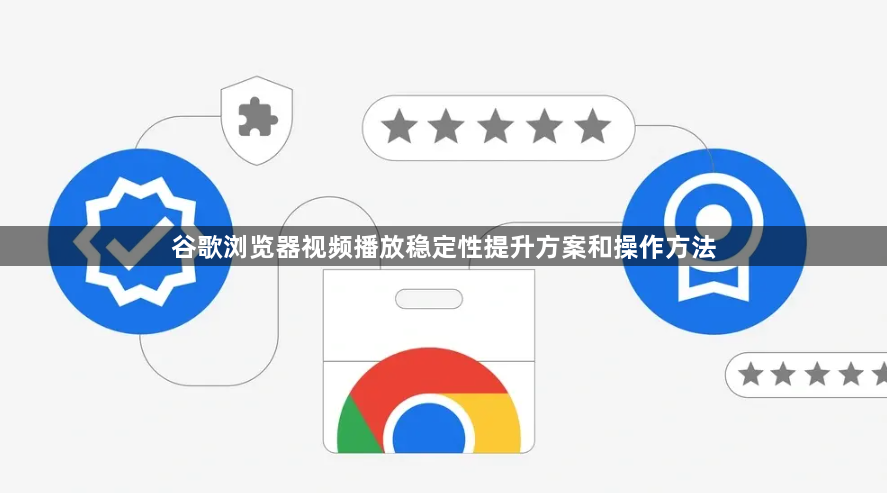
进入浏览器右上角三点菜单选择【设置】,点击左侧栏的【关于Chrome】检查更新。保持最新版本能修复已知漏洞并增强视频解码能力,这是保证流畅播放的基础条件。每次启动时留意是否有自动更新提示,及时安装新版本可获得最佳兼容性改进。
打开设置中的【高级】区域,在【系统】分类下开启“使用硬件加速模式”。该功能调用GPU进行视频渲染,尤其适合处理高清内容。若设备支持但未生效,可尝试重启浏览器使配置生效。遇到画面撕裂等异常情况时暂时关闭此选项测试是否是驱动兼容性问题。
访问【隐私与安全】板块执行缓存清理操作。勾选“缓存图像和文件”“Cookie及其他站点数据”后点击清除,刷新正在播放的视频页面。过期的临时文件会影响加载速度,定期维护能减少缓冲等待时间。对于频繁访问的视频网站,建议每周执行一次深度清理。
前往【扩展程序】管理界面禁用非必要插件。逐个关闭近期新增的工具类扩展,观察视频播放是否恢复稳定。某些广告拦截或脚本管理工具可能干扰播放器运行,特别是涉及网页元素控制的扩展容易导致冲突。保留核心功能外的插件都应处于禁用状态进行测试。
在视频播放器控件中主动切换清晰度选项。网络波动时降低至720P可避免卡顿断流,带宽充足时选择原画质量获得最佳视觉效果。部分网站默认推送超清流媒体,手动调低参数反而能提升连续播放成功率。这个调整不需要修改任何设置即可实时生效。
通过上述步骤逐步操作后,用户能够有效提升Google Chrome浏览器的视频播放稳定性。所有方法均基于官方技术支持文档推荐的实践方式,结合社区验证过的有效方案,可根据实际使用场景灵活组合调整。
相关教程
1
苹果电脑谷歌浏览器怎么下载
2
谷歌浏览器怎么保存密码
3
Chrome浏览器官方下载失败原因盘点
4
谷歌浏览器设置多任务管理功能
5
Google浏览器下载完成后浏览器安全配置及隐私保护详细教程
6
Chrome浏览器是否能设置流量限制
7
Chrome浏览器如何优化视频播放的质量
8
Google浏览器安装包被防病毒软件阻止的处理方法
9
Chrome浏览器如何强制启用多窗口处理
10
Chrome浏览器如何加快网页字体渲染速度
